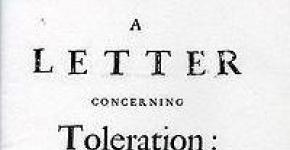Оперативная память для ноутбука DDR3. Как правильно выбрать? Как выбрать оперативную память? Параметры оперативки
Оперативная память (ОЗУ) – это память компьютера, которая отвечает за быстрый обмен пользовательских и системных данных с процессором. ОЗУ является не менее важным устройством в системном блоке, чем материнская плата или процессор. Правильно выбрать оперативную память – очень сложно, так как их достаточно много видов и у них много важных особенностей. Именно поэтому в данной статье мы постараемся рассказать вам всё то, что вам необходимо знать для правильного выбора ОЗУ.
Особенности ОЗУ
Для чего нужна оперативная памятьПредназначение ОЗУ - хранить использующуюся пользователем или программами в данный момент информацию. Оперативная память обменивается данными с процессором непосредственно или через кэш. Быстродействие ОЗУ в десятки или даже сотни раз выше, чем скорость работы жёсткого диска. Приведем пример: скорость работы DDR3 – 12800 Мб/сек., когда скорость HDD – 80 Мб/сек. В данном случае разница в 160 раз, что согласитесь весьма и весьма существенно.
Одной из особенностей оперативной памяти является её энергозависимость, то есть она способна сохранять информацию до тех пор, пока включено питание, когда компьютер отключен, вся информация стирается. Есть правда одно исключение – режим сна, в этом случае вся информация с ОЗУ записывается в специальный временный файл на жёстком диске. Поэтому, когда вы выводите компьютер из сна или ждущего режима, то можете видеть незакрытые вами приложения, видео, музыку, документы и продолжать работу с того места, с которого её прервали.

Почему важен объём ОЗУ?
Объем оперативной памяти напрямую влияет на быстродействие отдельных программ и системы в целом. Чем больше объём оперативной памяти, тем меньше придётся системе обращаться к жёсткому диску, а соответственно не будет никаких зависаний и небольших подтормаживаний.
На практике оперативная память играет роль некого буфера между жёстким диском и процессором. К примеру, вы решили поиграть в игру. Когда игра загрузилась - вы видите игровое меню, а это значит, что данные с HDD были перенесены в RAM. Теперь вы работаете непосредственно с оперативной памятью. Далее загружаются уровни игры и ваш профиль – это также выгрузка данных с HDD в RAM. Сам игровой процесс – это взаимодействие оперативной памяти с процессором.
То же самое происходит, когда вы работаете с программами. От количества оперативной памяти будет зависеть то, со сколькими документами вы сможете работать одновременно, сколько вкладок в браузере сможете открывать без зависаний. Если у вас большой объём ОЗУ, тогда можно открывать всё вышеперечисленное в паре с игрой, да и еще в небольшом окошке в углу экрана можно смотреть фильм. Большой объём ОЗУ позволяет вам смотреть фильмы высокого разрешения без подвисаний, а также использовать различные графические эффекты.
Выбор оперативной памяти
Тип оперативной памятиПодбирая тип ОЗУ, обязательно обратите внимание на особенности вашей материнской платы, так как именно она будет диктовать вам условия. Обычно на сайте производителя вы найдете исчерпывающую информацию о том, какой тип ОЗУ поддерживает материнская плата и другие её особенности, под которые будет производиться выбор памяти.
Все современные модели материнских плат поддерживают тип оперативной памяти DDR3. Важно отметить, что ОЗУ делятся на: компьютерные и для ноутбука. То есть для компьютера используются длинные панельки, а для ноутбука короткие, поэтому они друг к другу не подходят.

Какой объём оперативной памяти выбрать
Если речь идет о стационарном компьютере, то сегодня самый оптимальный объём оперативной памяти – 8 Гб. В тандеме с хорошо сбалансированными комплектующими их вполне хватит для большинства игр, не говоря уже о различных программах и работе с мультимедиа контентом.
Ограничением в выборе объёма ОЗУ может стать , так как не все они поддерживают большие объёмы оперативной памяти. Именно это нужно узнать в первую очередь в характеристиках «материнки».
Что касается ноутбука, то для начала изучите его параметры: количество слотов для оперативной памяти и поддерживающий объём. Таким образом, вы должны также узнать есть ли свободные слоты в материнской плате для установки дополнительных панелек ОЗУ, а также будет ли поддерживаться материнской платой данный объём оперативной памяти. Для большинства ноутбуков вполне достаточным будет 4 Гб оперативной памяти.
Также при выборе ОЗУ помните о том, что 32-ух битные операционные системы не поддерживают более 4-ёх Гб оперативной памяти, а то и меньше. Поэтому смысла увеличивать её объём – нет. Покупать ОЗУ большего объёма стоит в том случае, если вы установите 64-ёх битную операционную систему, которая поддерживает вплоть до 64-ёх Гб оперативной памяти. Но для этого у вас должен быть мощный компьютер.

Количество планок
Компьютеры, в которых общий объём оперативной памяти разделён на равное количество планок, под имеющиеся для них слоты – это самый лучший вариант. Две планки по 4 Гб лучше, чем одна на 8 Гб. Дело в том, что материнские платы имеют поддержку двух- и более канальных режимов работы с оперативной памятью. В теории, активировав этот режим, пропускная способность увеличивается в 2 раза. На практике немного меньше, но это довольно ощутимо. Поэтому старайтесь рассредоточить общий объём ОЗУ по слотам, но при этом будьте расчётливыми.
Рано или поздно, а вам нужно будет делать апгрейд компьютера, поэтому дайте себе возможность в будущем увеличить и объём ОЗУ. Например, если у вас 4 слота для оперативной памяти - купите две панельки по 4 Гб, в будущем вы сможете приобрести ещё 2 по 4 Гб – и таким образом правильно увеличите объём. Если же вы купите планки меньшего объёма – то впоследствии вам придётся их положить в коробку и купить новые, так как толку от них не будет. Больший объём планок ОЗУ приветствуется, но нелогичен.
Планки ОЗУ могут продаваться как по одной, так и в комплекте. Покупать ОЗУ в комплекте выгоднее, чем по одной.
Тактовая частота, пропускная способность и напряжение питания
Когда вы будете выбирать ОЗУ, обратите внимание на то, чтобы тактовая частота, пропускная способность и напряжение питания поддерживались материнской палатой. Кстати, чем выше значение перечисленных параметров, тем мощнее оперативная память.
Радиатор
Эксперты сайта сайт настоятельно рекомендуют отдать предпочтение моделям оперативной памяти с радиатором. Радиатор ОЗУ – это металлическая пластина, которая находится на микросхемах панелек. Радиаторы используются для улучшения теплоотдачи, преимущественно в моделях, работающих на высокой частоте.

Какой фирмы лучше всего покупать оперативную память
Очень важна и фирма, которая выпускает ОЗУ. На сегодняшний день отлично проявляют себя в работе панельки ОЗУ от таких производителей как:
- Corsair;
- Kingston;
- Hynix;
- Patriot Memory;
- Transcend.
Цена
Оперативная память в сравнении с другими комплектующими, такими как: , материнская плата, и прочими, стоит довольно дешево. Пара планок DDR3 по 4 Гб (общим объёмом в 8 Гб) стоит от 2500 до 3000 рублей. Если покупать планки отдельно, то они обойдутся немного дороже.
Не нужно покупать только что вышедшие модели ОЗУ (например, 32 Гб DDR3). Во-первых, в среднем один мегабайт памяти в таком случае стоит дороже, во-вторых, вы вряд ли найдете способ задействовать весь объем памяти. Как правило, 8 Гб оперативной памяти вполне достаточно для комфортной работы любому пользователю.
Практически моментально обрабатывал информацию, особенно при использовании приложений, в том числе игровых. Большое значение имеет Random Access Memory (RAM, ОЗУ), задающее быстродействие вашего устройства. Дадим несколько рекомендаций, как выбрать оперативную память для компьютера, ноутбука.
На выбор оперативной памяти для ПК влияют показатели скорости чтения и взаимодействие с другими составляющими ПК.
Выбор оперативки важен, он даёт старт «разгона» компьютера, ноутбука, верно подобранное ОЗУ поможет потом избежать дополнительных вливаний средств. Память эта связана с материнской платой , потому надо её выбирать, исходя из имеющихся составляющих. Если купите крутую оперативку, а материнка, как выяснится, её не поддерживает, придётся отложить приобретённое до лучших времён.
Как понять, какую оперативку поддерживает ваша материнская плата ? Пройдите несколько шагов:
- узнаёте маркировку посредством DirectX: нажав сочетание Win+R, впишите в строку dxdiag, запомните/запишите показанную информацию о производителе, название модели ПК;
- заходите на сайт производителя, допустим, Gigabyte;
- по маркировке находите модель материнки вашего компьютера/ноутбука, для быстроты данные можно вбить в поисковую строку;
- проходите в «Поддерживаемые процессоры», «Список рекомендованных модулей памяти», сохраняете список;
- находите строку с типом вашего процессора, моделью памяти.

Так вы убедитесь, что материнка с процессором не станут конфликтовать с выбранной вами памятью, совокупность этих трёх составляющих позволит вам повысить производительность ПК, избежав «синих мониторов смерти».
Определение техпараметров
Тип оперативки
На рынке популярны DDR 3-го поколения, также DDR3, имеющий повышенные тактовые частоты, сниженное энергопотребление, следовательно, и низкое тепловыделение. В то же время реализуется ещё и DDR2, встречается даже устаревшая, весьма дорогостоящая DDR1. Типы различаются по строению, несовместимы в одном устройстве. Ошибётесь, купите не ту планочку - просто не сможете её вставить. Есть ещё новейший тип памяти DDR4, имеет повышенные частотные характеристики, пониженное напряжение. Поддерживаются частоты в 2133–4266 МГц.

Form factor
Форм-фактор, бесспорно, полезно учитывать, если задались купить ОЗУ, этот критерий не влияет на быстродействие работы, но задаёт габариты устройства, тип конструкции планки памяти.
DIMM, SO-DIMM
DIMM значит, что контакты устроены с двух сторон. DIMM применяют для обычного стационарного компьютера, а SO-DIMM - для ноутбука, встраивается в моноблоки, бывает в мультимедийных компактных ПК. Эти планки различаются размером, SO-DIMM вдвое меньше.

Частота, скорость передачи
Частотность вместе со скоростью передачи данных - основные характеристики RAM. Чтобы определить, как подобрать оперативную память для компьютера, ноутбука, посмотрите эти характеристики. Частота определяет, сколько возможно передать данных за единицу времени. Эти сведения фиксируются в характеристиках модуля. Например, на модуле обозначено DDR3 1333 (PC-10600), значит память с шиной в 1333 МГц может пропускать 10600 Мб/сек. Частота имеет другое обозначение:
- «DDR2(3)-xxxx», где xxxx - эффективная частота;
- либо «PC2(3)-yyyy», где yyyy - пиковая пропускная способность.

Какая частота вам подойдёт?
Если задумались, как подобрать оперативную память для ноутбука или компьютера, определяясь именно с показателем частоты, рассчитывайте его от возможностей вашей системы. Будет оптимально, когда частота ОЗУ совпадёт с частотой, поддерживаемой материнкой, процессором.
Рассмотрим пример. Подключили DDR3-1800, а плата максимум может поддержать DDR3-1600. Ваша оперативка станет работать не выше 1600 МГц, её ресурс потребляться станет в неполном объёме, в системе же смогут возникнуть сбои, ошибки.
Режим работы
В наши дни ПК оборудуются платами, поддерживающими спецрежимы функционирования оперативной памяти. На некоторых режимах скорость наиболее эффективна, потому полезно учитывать их при покупке RAM.
Типы режимов

Объём
Объём - важная характеристика, не всегда большой показатель этой характеристики приводит к увеличению производительности компьютера/ноутбука. Всё же объёмы от и свыше 6 ГБ имеют смысл, особенно при слабой дисковой системе. Современные программы всё больше потребляют памяти.
Тайминги - временные задержки, указываются цифрами, например, 3-3-3. Так обозначают три параметра:
- время, потребляемое на считывание первого бита из памяти, т. е. количество наносекунд, затрачиваемых на промежуток от отправки в память до начала самой передачи данных (CAS Latency);
- время, затрачиваемое также на считывание первого бита, но сюда входят наносекунды задержки, существующей между началом открывания строки и доступом к столбцам в ней (RAS to CAS Delay);
- третья цифра значит число тактов в промежутке от закрытия одной строки до открывания следующей (RAS Precharge Time).
От этих техпараметров зависят пропускная способность, быстродействие системы в целом. Работа ОЗУ осуществляется быстрее при уменьшении величины таймингов. Измеряются они в наносекундах, от 2 до 9 нс. Если в информации указана лишь одна цифра, обозначен ею первый параметр - CAS Latency. Иногда производитель таким образом скрывает более высокие следующие параметры.

Частота ОЗУ имеет зависимость от таймингов: чем она больше, тем выше тайминги. Лучше подобрать оптимальное соотношение обеих характеристик. Если производитель указывает на модели Low Latency, значит, при высокой частоте RAM выдаёт меньшее время задержек, чем стандартные планки, но такие оперативки для компьютера, конечно же, стоят дороже, здесь нужно брать во внимание, кроме перечисленных выше критериев, состояние своего кошелька.
Производитель
Не менее важным при решении, как выбрать оперативную память, становится вопрос о производителе. Популярностью пользуется продукция компаний, положительно зарекомендовавших себя на рынке: OCZ, Kingston, Corsair.

Итак, выбирая RAM для компьютера, ноутбука, внимательно отнеситесь к задаче, чтобы покупка была полезна, устройство функционировало в полную силу, ОЗУ подходила под требования платы и обеспечивала максимальное быстродействие.
(англ.) мы прошлись по базовым понятиям и характеристикам оперативной памяти. В этой статье мы хотим затронуть темы, которые часто вызывают споры, и попробуем разобраться в следующих мифах и утверждениях:
- Вся память DDR3 одинаковая
- Нужно просто добавить больше ОЗУ
- Существует всего несколько производителей DIMM
- Поддержка DDR-3200 означает, что можно использовать любую ОЗУ
- При установке разных модулей ОЗУ работает на скорости (таймингах) самого медленного DIMM
- Дешевле купить два набора DIMM, чем один большой и дорогой набор
- ОЗУ работает быстрее, когда заняты все слоты
- ОЗУ быстрее 1600 МТ/с не дает прироста производительности
- Объема 8 Гбайт хватит на следующие десять лет
- Вы никогда не сможете задействовать 16 Гбайт памяти
- Я не использую всю доступную память, поэтому дополнительная память не даст ускорения
- 64-разрядная ОС позволяет использовать любой объем ОЗУ
- ОЗУ с напряжением 1,65 В может повредить процессоры Intel
- Двухканальный режим удваивает скорость передачи данных, то есть ОЗУ работает в два раза быстрее
Мифы об оперативной памяти | Вся память DDR3 одинаковая
Одна эта тема заслуживает отдельной статьи, но мы постараемся обсудить ее вкратце и обозначим несколько тезисов.
- Вспомним линейку ОЗУ Kingston Fury, которая не оснащается профилем XMP и вместо этого используют технологию plug and play. Модули имеют разумную цену, выглядят красиво, оснащаются разноцветными радиаторами и нацелены на пользователей старых систем, которые хотели бы обновить ОЗУ. Но поскольку эта память базируется на PnP, она будут работать только с некоторыми чипсетами: H67, P67, Z68, Z77, Z87 и H61 от Intel, наряду с AMD A75, A87, A88, A89, A78 и E35. Также сюда можно добавить Z87 и Z97. Список чипсетов взят с сайта компании.
- Также отличаются сами чипы:
- Большая часть производимой сегодня ОЗУ использует чипы памяти высокой плотности 4 Гбит, а в старой DDR3 устанавливаются чипы меньшей плотности по 2 Гбит. Старые контроллеры памяти могут работать только с чипами с низкой плотностью. Один из наших редакторов недавно обнаружил, что ни одна из материнских плат на логике P55 не хотела работать с его модулями объемом 8 Гбайт. А если установить память с разными характеристиками, то модуль может не определиться или потерять стабильность.
- Чипы памяти производят много компаний, которые придерживаются собственных спецификаций. Каждая линейка чипов тестируется или подвергается биннингу, и в соответствии с качеством чипа маркируется и выделяется в различные серии.
Обычно мы рекомендуем сверяться с данными производителей ОЗУ, которые тратят немало времени на тестировании памяти на различных системных платах. Производители материнских плат также предоставляют списки аттестованных поставщиков (QVL) ОЗУ, продукцию которых они проверили на конкретной плате. Но обычно в этих списках указывается небольшое число производителей, чья память была в лаборатории. Потому лучше сверяться с перечнем изготовителя памяти. можно найти множество полезных советов и рекомендаций по модулям ОЗУ для отельных платформ и матплат, а также информацию об их скорости и совместимости с различными процессорами.
Мифы об оперативной памяти | Нужно просто добавить больше ОЗУ
JEDEC – это ассоциация производителей электронных устройств и разработчиков, которые устанавливают отраслевые стандарты для повсеместной адаптации среди своих членов. Поскольку некоторые производители ОЗУ превысили установленный JEDEC максимум DDR3-1600 CAS 11 (а позже CAS 9) и предлагают более жесткие тайминги и более высокие скорости передачи данных, смешивание разных модулей ОЗУ оказалось не такой простой задачей, как изначально предполагалось.
Проще говоря, смешивание модулей ОЗУ из различных наборов не дает гарантии стабильной работы, даже если у вас есть два одинаковых набора одной модельной линейки. Хотим добавить, что модули DIMM, которые плохо работают вместе, часто, но не всегда, можно заставить работать с помощью регулировки напряжения и/или таймингов. Для статьи "Память DDR3: как повысить производительность системы?" две компании вместо единых наборов ОЗУ объемом 32 Гбайт со скоростью 2400 MT/с прислали нам пару одинаковых наборов модулей в конфигурации 2 х 8 Гбайт. Изначально они не заработали вместе, но с помощью незначительных корректировок мы добились положительного результата.
В чем проблема? Ведь модули имеют одинаковые частоты, тайминги и напряжение.
DRAM в основном состоит из чипов памяти, припаянных к печатной плате. В процессе производства ОЗУ определенной модели производитель может израсходовать некоторую партию печатных плат, и затем перейти на новые PCB из другой производственной партии, что в результате, может отразиться на ряде характеристик.
То же самое может произойти с припоем. Производитель может начать использовать другой тип, который имеет слегка измененный проводящий свойств.
Также сами кристаллы могут быть разными. В процессе производства чипы проходят биннинг, то есть сортировку в соответствии с их качеством.
Давайте рассмотрим эту концепцию с теоретической точки зрения. В одной производственной партии может быть, скажем, 1000 чипов памяти, которые разделены или прошли биннинг. 200 чипов производитель может классифицировать как чипы начального уровня, 350 чуть получше, 300 чипов еще лучше и 150 первоклассных чипов. Затем они продают эти чипы разным производителям модулей памяти.
Если купить модули памяти DDR3-1866 от нескольких компаний, то, скорее всего, вы получите разные PCB, припой с различными проводящими свойствами и, вполне возможно, чипы разного уровня от разных производителей.
Сами чипы памяти выпускают несколько разных компаний, что только усугубляет проблему совместимости. Наверное, вы уже понимаете, почему смешивание разных модулей ОЗУ часто вызывает проблемы.
Также мы заметили, что большинство новых линеек ОЗУ используют чипы плотностью 4 Гбит, тогда как старые линейки - 2 Гбит.
Мифы об оперативной памяти | Существует всего несколько производителей DIMM
Это одновременно миф и заблуждение. Есть несколько компаний-производителей чипов памяти и множество производителей модулей ОЗУ. Есть модули ОЗУ, сделанные одной или несколькими компаниями для других фирм. Например, ОЗУ AMD Radeon производят Patriot и VisionTek.
Мифы об оперативной памяти | Поддержка DDR-3200 означает, что можно использовать любую ОЗУ
Чтобы использовать дорогую память стандарта 3200 МТ/с вам нужен процессор, который сумеет справиться с такой высокой скоростью передачи данных. В противном случае память будет работать только в режимах 1333, 1600 или 1866.
Во времена процессоров Intel LGA 775 разгон ЦП и ОЗУ выполнялся, в первую очередь, за счет FSB (системной шины). Допустим, у вас есть процессор Q6600 и ваша материнская плата поддерживает FSB 1066 МГц. В этом случае процессор будет работать на родной частоте 2,4 ГГц, а память на скорости 1066 МТ/с. Если вы хотите разогнать процессор с помощью повышения частоты FSB до 1333, то он будет работать на частоте 3 ГГц, а память в режиме 1333 MT/с. Другими словами, скорость памяти ограничивалась пределом частоты FSB. Контроллер памяти находился в чипсете, чаще в северном мосту материнской платы, и также работал на частоте FSB.
Сегодня контроллер памяти переехал в ЦП. Так что основным задающим фактором работы памяти на рекламируемых частотах является ЦП. Процессоры на базе архитектуры Haswell рассчитаны на память DDR3-1600, а чипы среднего и верхнего уровня, не принадлежащие к серии K, как правило, могут достаточно стабильно работать с памятью до 1866 - 2133 МТ/с. Процессоры серии K можно разгонять, и их контроллеры поддерживают модули с повышенной скоростью передачи данных, ориентированные на энтузиастов.
Текущая линейка процессоров FX от AMD поддерживает "до 1866 МТ/с на один канал DIMM". Тем не менее, вы можете столкнуться с проблемами при запуске памяти в режиме 1866 на процессорах начального, а иногда и среднего уровня. Отчасти это связано с тем, что контроллер памяти процессоров FX оптимизирован для DDR3-1333 (в соответствии с BIOS и Kernel Programming Guide). Как и любой другой процессор, чипы FX можно разогнать для работы со скоростями даже выше DDR3-1866, но это будет негативно сказываться на стабильности.
Мифы об оперативной памяти | При установке разных модулей ОЗУ работает на скорости (таймингах) самого медленного DIMM
Предположим, у вас есть модуль DDR3-1600 CAS 9 и вы добавляете еще один модуль, но уже 1866 CAS 9. Это может привести к тому, что ОЗУ будет работать на настройках, заданных материнской платой по умолчанию, то есть 1333 CAS 9 или 10 (многие материнские платы AMD использует по умолчанию 1066). Либо оба модуля будут работать в режиме 1600 CAS 9 (10 или даже 11), если перед установкой модуля DDR3-1866 были включены технологии DOCP, EOCP, XMP или AMP.
Но вы также можете установить параметры вручную. Как правило, в таких сценариях мы бы попробовали режим 1866 при 10-10-10-27, увеличив немного напряжение, примерно + 0,005 В. В зависимости от результатов можно подстроить напряжение контроллера памяти.
Мифы об оперативной памяти | Дешевле купить два набора DIMM, чем один большой и дорогой набор
Даже если купить два одинаковых набора, нет никакой гарантии, что они будут работать вместе. Модули ОЗУ, которые продаются в одном наборе, были протестированы на совместимость. Производители не гарантируют работоспособность смешанных наборов, даже если в них используются одинаковые модели модулей памяти.
Покупатели часто делают так с высокоскоростными модулями и в настройке полагаются на XMP. При включении XMP материнская плата может прочитать профиль двух планок ОЗУ и выставить второстепенные тайминги соответствующим образом, но тайминги tRFC для работы двух модулей могут иметь значение 226, в то время для связки из четырех модулей потребуется значение 314. Эту проблему трудно обнаружить, поскольку пользователи редко заходят в настройки вторичных таймингов.
Мифы об оперативной памяти | ОЗУ работает быстрее, когда заняты все слоты
Две планки ОЗУ дают меньшую нагрузку на контроллер памяти, чем четыре. Требуется меньше электроэнергии, контроллеру памяти нужно меньшее напряжение для стабильной работы, и ОЗУ, обычно, работает чуть-чуть быстрее, хотя это не заметно. То же самое касается трех- и четырехканальных системных плат. Пользователи часто заблуждаются, считая, что четыре модуля DIMM (часто продаются как четырехканальные наборы) всегда работают в четырехканальном режиме, хотя двухканальные материнские платы в принципе не могут так работать.
Мифы об оперативной памяти | ОЗУ быстрее 1600 МТ/с не дает прироста производительности
Верность этого утверждения зависит от нескольких факторов. Для процессоров со встроенным графическим ядром или APU это совершенно неверно, поскольку видеоядро использует системную память, и чем она быстрее – тем лучше!
Большинство тестов ОЗУ измеряют скорость чтения, записи и копирования. Многие игровые тесты при смене ОЗУ 1600 на 2133 демонстрируют прирост частоты кадров от 3 до 5 FPS. Это связано с тем, что в большинстве игр ОЗУ в основном используется в качестве канала для передачи информации в GPU, а также как буфер для часто используемых данных. Факт остается фактом, оперативная память может немного повысить FPS. Поскольку разница в цене между памятью 1600 и 2133 не всегда большая, иногда покупка более быстрой ОЗУ может быть оправдана.
Кроме того архиватор WinRAR берет данные из ОЗУ и сжимает их в ОЗУ перед записью на диск. При смене памяти DDR3-1600 на 2400 прирост скорости в тестах, использующих WinRAR, может достигать 25 процентов. Есть много других приложений, интенсивно использующих память: редактирование видео, работа с изображениями, CAD и так далее. Даже небольшое преимущество в скорости поможет сэкономить время, если вы работаете в таких приложениях.
Если вы используете ПК в офисном однозадачном режиме, например, делаете заметки, затем просматриваете веб-страницы, после просматриваете видео, то более быстрая ОЗУ вам точно не нужна. Если вы предпочитаете работать в многозадачном режиме, например, у вас одновременно открыта куча вкладок браузера, при этом вы работаете с большими таблицами или смотрите видео в окне, или работаете с изображениями и выполняете проверку на вирусы в фоновом режиме, то более быстрая память может принести определенные выгоды.
Вы можете проверить это самостоятельно, запустив несколько подобных приложений с памятью 1600 MT/с, а затем с более быстрой ОЗУ. Когда загрузите несколько приложений, запустите бенчмарк, например, SiSoftware Sandra и одновременно выполните архивацию большого файла с помощью WinRAR. Пока выполняются эти задачи, пройдитесь по открытым окнам Windows, затем проверьте результаты Sandra и время выполнения архивации.
Мифы об оперативной памяти | Объема 8 Гбайт хватит на следующие десять лет
Если вы действительно не любите многозадачность, то 8 Гбайт будет достаточно. Но это не относится к геймерам и энтузиастам. Пять лет назад было достаточно 2 Гбайт, затем 4 Гбайт и так далее.
Еще один факт: производители компьютеров часто скупятся на ОЗУ. Например, когда 2 Гбайт казалось достаточно, они устанавливали 1 Гбайт. Сегодня 6 - 8 Гбайт оперативной памяти считается нормой и 16 Гбайт тоже не редкость, поэтому вряд ли уровень 8 Гбайт долго протянет в качестве стандарта. Игры используют все больше ОЗУ. Если вы собираете новую систему и хотите чтобы она не потеряла актуальность за несколько лет, мы рекомендуем 16 Гбайт ОЗУ.
Мифы об оперативной памяти | Вы никогда не сможете задействовать 16 Гбайт памяти
Это заблуждение является продолжением предыдущего, но более относится к пользователям приложений, интенсивно использующих оперативную память, а также к тем, кто работает с большими объемами файлов и данных. Чем больше у вас ОЗУ, тем больше данных она может удерживать для мгновенного повторного доступа, вместо обращения к файлу на жестком диске или к сети для повторной загрузки.
Многие люди задействуют в системе более 20 Гбайт памяти одновременно почти каждый день, и это становится нормой среди участников форума Tom’s Hardware, которые часто обсуждают возможность максимизации производительности своих комплектов ОЗУ на 8 и 16 Гбайт.
Помните также, что производители проводят множество исследований и контактируют с разработчиками ПО и пользователями. Поэтому в том, что современные системные платы разрабатываются с учетом поддержки ОЗУ объемом 32 Гбайт, 64 Гбайт и 128 Гбайт (и более), безусловно, есть свои причины.
Мифы об оперативной памяти | Я не использую всю ОЗУ, поэтому дополнительная память не даст ускорения
В отдельных ситуациях увеличение объема ОЗУ может ускорить выполнение некоторых процессов. Многие программы регулируют количество данных, хранящихся в памяти, в зависимости от величины доступной оперативной памяти, так что больший объем ОЗУ экономит время, вмещая больше часто используемых данных в оперативной памяти (а не на жестком диске). Это может быть особенно полезно, когда вы работаете над проектами с разнообразными изображениями или видео, CAD, GIS, с виртуальными машинами и т.д. Еще одним преимуществом большого объема оперативной памяти является возможность создания RAM-диска для загрузки игр, приложений и других данных. Такой диск имеет свои скрытые недостатки, но многие пользователи в восторге от данной возможности.
Мифы об оперативной памяти | 64-разрядная ОС позволяет использовать любой объем ОЗУ
Многие люди полагают, что с 64-разрядной операционной системой можно использовать бесконечный объем ОЗУ, но это не так. В качестве примера приведем ограничения по объему оперативной памяти в Windows 7:
| Ограничения ОЗУ в Windows 7 | ||
| x86 (32-бит) | x64 (64-бит) | |
| Windows 7 Ultimate | 4 Гбайт | 192 Гбайт |
| Windows 7 Enterprise | 4 Гбайт | 192 Гбайт |
| Windows 7 Professional | 4 Гбайт | 192 Гбайт |
| Windows 7 Home Premium | 4 Гбайт | 16 Гбайт |
| Windows 7 Home Basic | 4 Гбайт | 8 Гбайт |
| Windows 7 Starter | 2 Гбайт | не существует |
И в Windows 8:
| Ограничения ОЗУ в Windows 8 | ||
| x86 (32-бит) | x64 (64-бит) | |
| Windows 8 Enterprise | 4 Гбайт | 512 Гбайт |
| Windows 8 Professional | 4 Гбайт | 512 Гбайт |
| Windows 8 | 4 Гбайт | 128 Гбайт |
Мифы об оперативной памяти | Память с напряжением 1,65 В может повредить процессоры Intel
Для своих процессоров Intel рекомендует память с напряжением 1,50 В и определенной скоростью передачи данных. Для Haswell – это DDR3-1600. Однако смущает тот факт, что Intel также сертифицирует ОЗУ (даже DDR3-1600), которая работает при напряжении 1,60 и 1,65 вольт. Имейте в виду, что напряжение 1,60 - 1,65 В считается нормой для ОЗУ стандарта DDR3-2133 и выше.
Большинство памяти с более низкой скоростью передачи данных (например, DDR3-1333 и 1600) используют напряжение 1,50 В или меньше. Мы рекомендуем воздержаться от покупки оперативной памяти с такими скоростями, если ее напряжение составляет 1,65 В, поскольку это может означать, что производитель использовал самые дешевые и некачественные чипы памяти. Зачем ОЗУ с хорошими чипами вообще нужно напряжение 1,60 -1,65 В? Чтобы еще больше уберечь себя от проблем в будущем, мы бы рекомендовали не покупать память DDR3- 1866, напряжение которой превышает 1,50 В, если только она не имеет заниженные тайминги (CL7 или CL8).
Мифы об оперативной памяти | Двухканальный режим удваивает скорость передачи данных, то есть ОЗУ работает в два раза быстрее
Это еще одно заблуждение. Когда вы устанавливаете две планки в двухканальном режиме, контроллер памяти не воспринимает ОЗУ как два отдельных 64-битных устройства, а как одно 128-битное устройство. Теоретически, это должно удвоить пропускную способность, но на практике прирост скорости составляет 20-50 процентов на процессорах Intel и чуть меньше на чипах AMD.
Данная статья написана с участием многих членов форума, но их слишком много, чтобы перечислить всех. Мы также хотели бы поблагодарить замечательных сотрудников таких компаний как Corsair, G.Skill и Team Group, чьи знания и опыт в данной области нам очень помогли.
Как всегда, комментарии и конструктивная критика к статье приветствуются.

Для того чтобы знать, как правильно выбрать оперативную память, необходимо учитывать тип и модель процессора и материнской платы ПК. Физический модуль оперативной памяти устанавливается непосредственно на материнскую плату, которая может поддерживать только определенные типы ОЗУ. Из этого следует, что между оперативной памятью, процессором и материнской платой существует постоянная взаимосвязь, и несоответствие одного из компонентов другому нарушается правильное функционирование всей системы. И если с системной платой и процессором все понятно – компьютер просто-напросто не запуститься с несоответствующим плате процессором, то RAM-память в большинстве случаев будет работать, однако при проблемах с совместимостью будет наблюдаться неприятная картина, проявляющаяся в неестественно медленной работе компьютера.

Для того чтобы не допустить ошибки, необходимо в первую очередь посетить официальный сайт производителя материнской платы, и узнать какой тип памяти поддерживается. Далее надо разобраться с техническими характеристиками ОЗУ, зная которые можно подобрать идеально подходящую системе память.

Тип оперативной памяти
На данный момент, самым востребованным типом памяти являются DDR-модули. Они различаются по следующим техническим параметрам:DDR SDRAM – уже морально устаревший тип памяти. Имеет небольшую тактовую частоту в 400 МГц.
- DDR2 – довольно удачное решение, которое использовалось достаточно долгое время. Имеет с двух сторон по 120 контактов, пониженное, в сравнении с DDR SDRAM, энергопотребление в 1,8 В, а также повышенную до 1066 МГц тактовую частоту. На данный момент практически не используется в современных системных платах.
- DDR3 – современный тип оперативной памяти. При сниженной, в сравнении с предыдущими поколениями, цене, имеет намного лучшие показатели: энергопотребление 1,5 В, тактовая частота до 2400 МГц.
- DDR4 –следующий шаг в развитии. Имеет улучшенные показатели по всем параметрам, однако выпуск данного модуля памяти еще не начался.

Объём оперативной памяти
Это то количество информации, которое может одновременно содержать в себе ОЗУ. Из этого следует, что чем его больше – тем лучше. Однако необходимо определиться с типом выполняемой работы на компьютере, если это офисный компьютер, то объема в 2 Гб будет достаточно, а вот игровой компьютер с мощным процессором и видеокартой требует от 4 Гб объема ОЗУ. Также следует помнить, что объем ОЗУ свыше 3 Гб будет распознан и задействован только 64-разрядной операционной системой.
Тактовая частота
Один из основных параметров ОЗУ, от его величины непосредственно зависит скорость обмена данными с процессором и чем выше частота, тем будет быстрее быстродействие. Тактовая частота ОЗУ не должна превышать тактовую материнской платы, если будет иначе, то система может выдавать сбои. Например: модуль оперативной памяти DDR3-1600 МГц, вставленный в слот системной платы DDR3-1333 МГц, будет работать именно на тактовой частоте материнской платы, при этом стабильность работы не гарантируется. Также существует понятие как пропускная способность ОЗУ, которая непосредственно зависит от частоты оперативной памяти и ее соотношение с пропускной способностью процессора влияет на общее быстродействие всей системы. В идеале, сумма пропускной способности ОЗУ должна совпадать с таковой процессора. На примере это выглядит следующим образом: для процессора с пропускной способностью в 10600 Mb/s, рекомендуется устанавливать два модуля памяти с пропускной способностью 5300 Mb/s, которые в сумме образуют пропускную способность процессора.

Тайминги
Временные задержки ОЗУ, которые указываются в виде последовательных цифр, к примеру 5-5-5, каждая из которых отвечает за свой параметр:
CAS Latency - время рабочего цикла
- RAS to CAS Delay - время полного доступа
- RAS Precharge Time - Время предварительного заряда
От этих показателей зависит скорость работы ОЗУ, и чем они ниже, тем лучше. Однако с повышением тактовой частоты ОЗУ повышаются ее тайминги, а с понижением таймингов повышается стоимость оперативной памяти, поэтому следует исходить из допустимого бюджета при выборе оперативной памяти.

Напряжение ОЗУ
Показатель, определяющий потребляемую энергию для нормальной работы ОЗУ, а соответственно тепловое выделение. Стандартным показателем для DDR3 является 1,5 В, но оверклокерские модели ОЗУ могут иметь повышенное потребление и соответственно повышенное тепловыделение, из-за чего такие модули имеют радиаторные пластины. Напряжением питания можно непосредственно управлять из BIOS, но этого не стоит делать, так как модуль ОЗУ может выйти из строя, если тот не приспособлен к таким манипуляциям.

Производители ОЗУ
При покупке вещи, в первую очередь обращается внимание на производителя оной, и если бренд качественный, то и вещь в большинстве случаев не обманет ожиданий. Тоже самое касается и оперативной памяти. Из хорошо зарекомендовавших себя производителей ОЗУ можно выделить следующих:
Corsair
Transcend
OCZ
Kingston
Эти производители всегда предоставляют только качественный продукт, а также указывают реальные характеристики своих детищ. Также следует уметь читать маркировочный код продукта, по которому можно определить все характеристики модуля памяти. К примеру, Kingston KHX 2000C9AD3T1K2/4GX, из основных параметров можно прочитать следующие:
KHX – производитель и модель
2000 – рабочая частота
9 – время рабочего цикла CAS
D3 – тип модуля DD3
4G – объем памяти 4 Gb
Кроме всего выше перечисленного необходимо знать, что если используется более одного модуля ОЗУ, то оперативная память должна быть одного производителя с одной партии и с идентичными параметрами тактовой частоты, таймингов и объема. Только в таком случае можно добиться слаженной работы модулей оперативной памяти.

Оперативная память ПК и ноутбука одинаковы по техническим характеристикам и все вышесказанное подходит как для компьютера, так и для ноутбука. Различный у них только форм-фактор, и если у ПК это DIMM, то у ноутбука - SO-DIMM. С виду они отличаются размерами - SO-DIMM в два раза короче.

Основываясь на вышеизложенной информации, можно грамотно выбрать правильный модуль ОЗУ, главное не спешить с выбором и четко разобраться в параметрах процессора, материнской платы и оперативной памяти. Подобрав подходящую оперативную память, можно за умеренную сумму в разы повысить производительность компьютера.
Если вы хотите купить ноутбук или если имеющегося объема ОЗУ Вам не хватает, и даже использование файла подкачки не позволяет выполнять необходимые задачи, то возникает резонный вопрос, как подобрать оперативную память для ноутбука. Давайте разберемся, на какие характеристики стоит обращать внимание, чтобы остаться довольным производительностью ноутбука.
ОЗУ — оперативная память.
Какой нам нужен модуль?
Выбирать придется разве что форм-фактор, потому как для ноутбуков он един – SO-DIMM (двухсторонний модуль памяти). Остальные же характеристики могут вызвать некоторые вопросы, поэтому пробежимся по основным параметрам.
Объем памяти: сколько вешать в граммах?
Если вы собираетесь запускать современные игры или ресурсоёмкие графические приложения, то вам нужно много памяти для хранения и передачи временных файлов. Можно ориентироваться на следующие параметры:
- Ноутбук для работы с офисными приложениями, серфинга в интернете – от 1 Гб.
- Обычный домашний ноутбук, на котором запускают игры на низких настройках и простые графические редакторы типа Photoshop – от 2 Гб.
- Ноутбук для игр на средних настройках – от 4 Гб .
- Мощный мультимедийный ноутбук для современных игр и ресурсоемких графических приложений – от 8 Гб.
 Если у вас старый , то ставить больше 8 Гб памяти бессмысленно – лэптоп быстрее не заработает. Однако если процессор позволяет увеличить объем памяти до 8 Гб и выше, то обязательно поставьте на ноутбук 64-битную версию Windows, так как x32 не умеет работать с ОЗУ, объем которого превышает 4 Гб.
Если у вас старый , то ставить больше 8 Гб памяти бессмысленно – лэптоп быстрее не заработает. Однако если процессор позволяет увеличить объем памяти до 8 Гб и выше, то обязательно поставьте на ноутбук 64-битную версию Windows, так как x32 не умеет работать с ОЗУ, объем которого превышает 4 Гб.
Насколько важны частота и другие параметры?
Чем выше частота, тем быстрее процессор будет получать и обрабатывать данные. Поэтому старайтесь с максимально возможной частотой, которую поддерживают материнская плата и процессор. Чтобы избежать проблем с совместимостью, выбирайте идентичные модули. Если собираетесь ставить несколько планок, лучше сразу приобрести Kit-набор, в который входят 2-3 модуля с одинаковыми характеристиками.
- Не покупайте планки стандарта DDR4 – технология еще не до конца обкатана. Оперативная память для ноутбука DDR3 пока является лучшим, проверенным и стабильно работающим решением. Стандарта DDR5 не существует вовсе – есть только видеопамять GDDR5, которую многие ошибочно считают пятым поколением DDR .
- Не покупайте дешевые модули от неизвестных производителей. Гарантийный срок они отрабатывают, но через пару лет могут проявиться сбои в работе.
- Если есть поддержка двухканального режима, берите две планки меньшего объема, а не одну большего (2 по 4 Гб вместо 1 на 8 Гб). Это повысит производительность примерно на 15%.
- При значительной разнице в цене берите память с более высокими таймингами.
Тайминг – это интервал времени, за который выполняется команда, отправляемая контроллером ОЗУ. Чем ниже тайминг, тем лучше, однако на скорость работы он влияет меньше, чем частота. Поэтому лучше взять планку с высокой частотой и чуть большей задержкой, чем наоборот.
Надеемся, вы разобрались, как выбрать оперативную память для ноутбука. Ничего сложного здесь нет – главное не гнаться за цифрами и брендами, а подходить к выбору практично и вдумчиво.